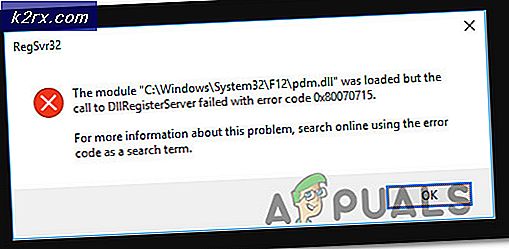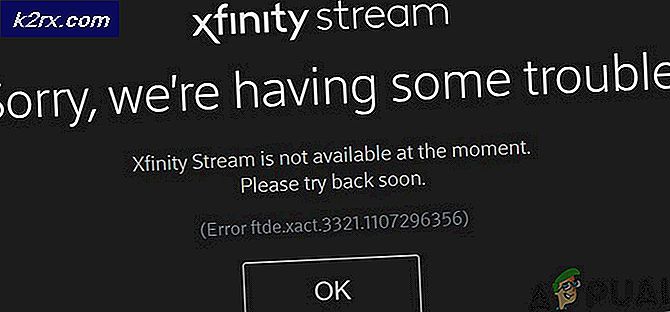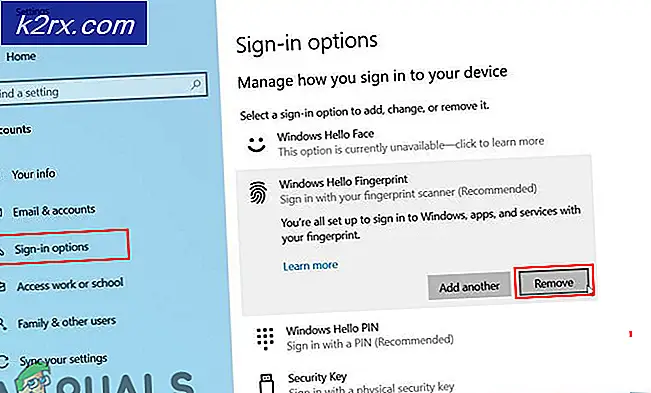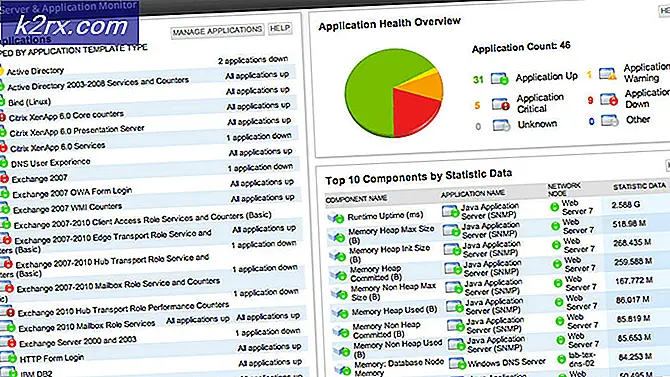Dungeon Defenders 2 Fatal Error Nasıl Onarılır?
Bazı Windows kullanıcıları 'Ölümcül hata' Windows bilgisayarlarında Dungeon Defenders 2'yi başlatmaya çalıştıklarında mesaj. Bu sorunun Windows 7, Windows 8.1 ve Windows 10'da ortaya çıktığı onaylanmıştır.
Bu sorunu iyice araştırdıktan sonra, bu sorunu tetikleyebilecek birkaç farklı potansiyel suçlu olduğu ortaya çıktı. Aşağıda, doğrudan veya dolaylı olarak neden olabilecek senaryoların bir listesi yer almaktadır. 'Ölümcül hata'Dungeon Defenders 2'yi başlatırken:
Artık bu sorundan sorumlu olabilecek çok olası suçluları bildiğinize göre, etkilenen diğer kullanıcıların bu sorunu gidermek için başarıyla kullandıkları yöntemlerin bir listesini burada bulabilirsiniz.
Yöntem 1: Unreal Development Kit Dosyalarını Silme
Görünüşe göre, "önemli hata" mesajından sorumlu olabilecek en yaygın örnek, UDK (Gerçek Olmayan Geliştirme Kiti) kütüphane.
Etkilenen birkaç kullanıcı, bu dosyaların depolandığı konuma manuel olarak gittikten ve tümünü klasörden sildikten sonra sorunun nihayet çözüldüğünü onayladı. Yapılandırma Klasör.
Not: Bu dosyaların otomatik olarak oluşturulduğunu ve yenilenme yeteneklerine sahip olduğunu unutmayın. Bu, onları silseniz ve sorunun kaynağı onlar olmasa bile, oyun kurulumunun onları sıfırdan mükemmel şekilde yeniden oluşturabileceği anlamına gelir.
Bu özel durumda, 'Ölümcül hata'Dungeon Defenders 2'nin açılışında bu UDK dosyalarının Steam kurulumunda dağıtılma şekli nedeniyle ortaya çıktığı bilinmektedir.
Bu sorunun etrafındaki bir çözüm, sorunu ortadan kaldırmak için UDK dosyalarının depolandığı dizine gidip bunları manuel olarak silmektir:
- Steam'in ve Steam başlatıcısı aracılığıyla başlatılan herhangi bir oyunun tamamen kapalı olduğundan ve arka planda ilişkili hiçbir işlemin çalışmadığından emin olarak başlayın.
- Dosya Gezgini'ne erişin ve aşağıdaki konuma gidin:
C: \ Program Dosyaları (x86) \ Steam \ steamapps \ common \ Dungeon Defenders 2 \ DunDef2 \ UDKGame \ Config
- İçine girdiğinizde Yapılandırma klasör, cümle ile başlayan her dosyayı seçin "UDK", sonra üzerlerine sağ tıklayın ve seçin Silme onlardan kurtulmak için.
- Config klasörünün içindeki her Unreal Development Kit dosyasından başarıyla kurtulmayı başardıktan sonra, bilgisayarınızı yeniden başlatın ve bir sonraki başlatma tamamlandıktan sonra oyunu Steam üzerinden bir kez daha başlatın.
Not:UDK dosyaları silindikten sonra oyunu ilk kez başlattığınızda, dosyalar otomatik olarak yeniden oluşturulur.
UDK dosyalarını silmek için yukarıdaki talimatları zaten uyguladıysanız ve açmaya çalıştığınızda hala aynı önemli hatayı görüyorsanız Zindan Savunucuları 2, aşağıdaki bir sonraki olası düzeltmeye geçin.
Yöntem 2: AV Ayarlarında Zindan Savunucuları 2 + Steam'i Beyaz Listeye Ekleme
Daha önce "önemli hata" sorununun UDK dosyalarıyla ilişkili bir tür bozulmadan kaynaklanmadığını tespit ettiyseniz, araştırmanız gereken bir sonraki şey virüsten koruma yazılımınızdır.
Yanlış bir pozitif nedeniyle oyunun gerekli her bağımlılığı kullanmasını engelledikten sonra, güvenlik uygulamasının bu sorundan aslında sorumlu olduğunu keşfettiklerini söyleyen birçok kullanıcı raporu olduğunu unutmayın. hem 3. taraf güvenlik paketleri (güvenlik duvarı + antivirüs) hem de entegre güvenlik çözümü (Windows Defender + Windows Güvenlik Duvarı) ile oluşur.
Bu senaryo geçerliyse, düzeltme basittir - AV / Güvenlik Duvarınızda, hem ana yürütülebilir dosyayı hem de oyunu başlatmak için kullandığınız Steam başlatıcısını beyaz listeye ekleyecek bir beyaz liste kuralı oluşturmanız gerekir.
Not: Üçüncü taraf bir güvenlik paketi kullanıyorsanız, beyaz liste kuralı oluşturmaya yönelik tam talimatlar, geliştiriciden geliştiriciye farklılık gösterecektir. Bunu kendi başınıza halledebilirseniz, belirli talimatlar için çevrimiçi bakın.
Öte yandan, Windows Defender + Windows Güvenlik Duvarı (Windows 10'daki yerel güvenlik seçenekleri) kullanıyorsanız, çalıştırılabilir ana Dungeon Defenders 2 oyunu için bir istisna kuralı oluşturmak için aşağıdaki adım adım talimatları takip edebilirsiniz. Steam başlatıcısı:
- Açın Çalıştırmak iletişim kutusuna basarak Windows tuşu + R. Sonra, yazın "Control firewall.cpl" ve E'ye basınnaçmak için ter Windows Güvenlik Duvarı pencere.
- Ana menünün içinde Windows Defender Güvenlik Duvarı, devam edin ve sol taraftaki menüye erişin, ardından Windows Defender güvenlik duvarı üzerinden bir uygulamaya veya özelliğe izin verin.
- İçine girdiğinizdeİzin Verilen Uygulamalarmenü, devam edin ve tıklayınAyarları değiştirdüğmesine, ardından tıklayınEvet-deKullanıcı Hesap DenetimiKomut istemi.
- Liste nihayet düzenlenebilir hale geldikten sonra, doğrudan altına gidin veBaşka bir uygulamaya izin ver, sonra tıklayınTarayıcıve Dungeon Defenders II oyununun kurulu olduğu konuma gidin.
- Dungeon Defenders II'nin arkasındaki ana yürütülebilir dosyayı bulmayı başardıktan ve beyaz listeye ekledikten sonra, ana Steam yürütülebilir dosyasıyla aynı şeyi yapın.
- Ardından, listeye yeni eklediğiniz 2 girişi bulun İzin verilen uygulamalar ve özellikler ve her ikisinin de Özel ve Genel Onay Kutuları onlarla ilişkili kontrol edilir.
- Değişiklikleri kaydedin, ardından oyunu tekrar başlatın ve sorunun şimdi çözülüp çözülmediğine bakın.
Hâlâ aynı "Ölümcül hataAna oyun çalıştırılabilir + Steam'i beyaz listeye ekledikten sonra bile, aşağıdaki bir sonraki olası düzeltmeye geçin.
Yöntem 3: Aşırı Korumalı AV Suite'i Devre Dışı Bırakma veya Kaldırma (varsa)
Ana oyunun çalıştırılabilir + Steam'i başarılı bir şekilde beyaz listeye eklemek için yukarıdaki talimatları izlediyseniz ve hala aynı tür "Ölümcül hata', Bunun nedeni büyük olasılıkla güvenlik blokajının güvenlik duvarı ayarlarınızdan kaynaklanan bir güvenlik kuralı tarafından zorunlu kılınmasıdır.
Aynı türden bir sorundan şikayet eden birkaç etkilenen kullanıcı, aşırı korumalı güvenlik paketini kaldırdıktan sonra sorunun nihayet çözüldüğünü doğruladı.
Ancak bunu yapmadan önce, AV ayarlarınızdaki gerçek zamanlı korumayı manuel olarak devre dışı bırakarak ve bunun sorunu çözüp çözmediğini görerek başlamalısınız. Genellikle bunu, antivirüsünüzle ilişkili simgeye sağ tıklayarak doğrudan tepsi çubuğu menüsünden yapabilirsiniz.
Bunu zaten yaptıysanız ve sorun hala çözülmediyse, Dungeon Defenders II'nin başlatılmasıyla etkileşime girmesini önlemek için aşırı korumalı AVC'yi bilgisayarınızdan kaldırmak için aşağıdaki talimatları izleyin:
- Açın Çalıştırmak iletişim kutusuna basarak Windows tuşu + R. Sonra, yazın "Appwiz.cpl" ve bas Giriş açmak için Programlar ve Özellikler Menü.
- İçine girdiğinizdeProgramlar ve Özelliklermenüsünde, yüklü programlar listesinde aşağı kaydırın ve kaldırmayı planladığınız antivirüs paketinin listesini bulun. Gördüğünüzde, üzerine sağ tıklayın ve seçin Kaldır yeni görünen bağlam menüsünden.
- Kaldırma ekranında, kaldırma prosedürünü tamamlamak için ekrandaki talimatları izleyin, ardından bilgisayarınızı yeniden başlatın ve bir sonraki başlatmanın tamamlanmasını bekleyin.
- Bilgisayarınız yeniden başlatıldıktan sonra, Dungeon Defenders II'yi bir kez daha başlatın ve sorunun şimdi çözülüp çözülmediğine bakın.
Bu yöntem uygulanabilir değilse veya aşağıdaki talimatları zaten uyguluyorsanız ve hala aynı tür sorunlarla karşılaşıyorsanız, aşağıdaki bir sonraki olası düzeltmeye geçin.
Yöntem 4: Dungeon Defenders II'nin bütünlüğünü Steam aracılığıyla doğrulayın
Etkilenen birkaç kullanıcıya göre, şu anda Dungeon Defenders II'nin yerel Steam kurulumunu etkileyen bir tür yolsuzluk kaynaklı tutarsızlık varsa da bu sorunu görmeyi bekleyebilirsiniz.
Bu senaryo geçerliyse, Steam uygulamasını Dungeon Defenders II'de bütünlük kontrolü yapmaya zorlayarak sorunu çözebilirsiniz - Bu prosedür her oyun dosyasını otomatik olarak tarar ve her bozuk öğeyi sağlıklı bir eşdeğeriyle değiştirir.
Not: Bu özel düzeltmeyi dağıtmadan önce, sabit bir internet bağlantınız olduğundan emin olmanız önemlidir.
Dungeon Defenders II dosyalarında bütünlük kontrolünü tetiklemek için aşağıdaki talimatları izleyin:
- Yönetici erişimiyle geleneksel olarak Steam'i açın, ardından üstteki sekmeden Kitaplık menüsüne erişin.
- Ardından, oyun listesinden sağ tıklayın Zindan Savunucuları II ve sonra tıklayın Özellikleri yeni görünen bağlam menüsünden.
- İçine girdiğinizde Özellikleri ekranı Zindan Savunucuları II, Erişmek Yerel dosyalar sekmesine tıklayın, ardındanOyun dosyasının Bütünlüğünü doğrulayın.
- İstendiğinde işlemi onaylayın, ardından oyunu tekrar başlatmadan önce işlemin tamamlanmasını bekleyin. Başlatma hatası oluşmayı durdurdu.
Hâlâ aynı "ölümcül hataOyunun bütünlüğünü kontrol ettikten sonra bile başlangıç istemi, aşağıdaki son olası düzeltmeye gidin.
Yöntem 5: BaseEngine.ini Dosyasını Değiştirme
Görünüşe göre, "Ölümcül hata'Zorlama yapamayan bir grafik teknolojisi nedeniyle Dungeon Defenders II'yi başlatırken ortaya çıkacak Shaders on Demand oyunun düşük kaliteli bir PC konfigürasyonunda işlendiği durumlarda.
Neyse ki, bu sorunla karşılaşan etkilenen birkaç kullanıcı, oyunun konumuna giderek sorunu çözebileceklerini doğruladı ve BaseEngine.ini dosyadan Yapılandırma dizin.
Değerini değiştirdikten sonra bInitializeShadersOnDemand itibaren Yanlış -e Doğru,etkilenen kullanıcıların çoğu sorunun çözüldüğünü ve oyunu normal şekilde oynayabildiklerini onayladı.
Not: Değiştirebilmek için .ini dosya, yönetici erişimiyle açılan yetkili bir metin düzenleyicisine ihtiyacınız olacaktır. Bu tür durumlarda Notepad++ kullanmayı tercih ediyoruz.
Bu senaryo uygulanabilir gibi görünüyorsa, isteğe bağlı gölgelendiricilerin kullanımına izin verecek şekilde BaseEngine.ini'yi değiştirmek için aşağıdaki talimatları izleyin:
- Steam, Dungeon Defenders II ve ilişkili tüm işlemlerin kapalı olduğundan ve arka planda çalışmadığından emin olun.
- Resmi ziyaret edin Notepad++ indirme sayfası ve tıklayın İndir Bu metin düzenleyicinin en son sürümünü indirmek için düğme.
- İndirme işlemi tamamlandığında, yükleyiciye çift tıklayın ve metin düzenleyiciyi bilgisayarınıza kurmak için ekrandaki talimatları izleyin.
- Notepad ++ bilgisayarınıza başarıyla yüklendikten sonra, sisteminizi yeniden başlatın ve bir sonraki başlatmanın tamamlanmasını bekleyin.
- Dosya Gezgini'ni açın ve yüklediğiniz konuma gidin Zindan Savunucuları II. Varsayılan olarak oyun şuraya yüklenir:
C: \ Program Dosyaları (x86) \ Steam \ steamapps \ common \ Dungeon Defenders 2 \ DunDef2 \ Engine \ Config
- Doğru konuma ulaşmayı başardığınızda, BaseEngine.ini ve Seç Notepad ++ ile düzenleyin yeni görünen bağlam menüsünden. Tarafından istendiğinde UAC (Kullanıcı Hesabı Kontrolü), Tıklayın Evet yönetici erişimi vermek için.
- İçeriğine genel bir bakış elde ettiğinizde BaseEngine.inidosya, aşağı kaydırın ve aşağıdaki kod satırını bulun:
bInitializeShadersOnDemand = Yanlış
- Doğru kod satırını bulduktan sonra, değeri False'den True olarak değiştirin ve satırın şimdi şöyle göründüğünü onayladıktan sonra Kaydet düğmesine basın:
bInitializeShadersOnDemand = Doğru
- Dungeon Defenders II'yi geleneksel olarak (Steam üzerinden) başlatın ve sorunun çözülüp çözülmediğine bakın.